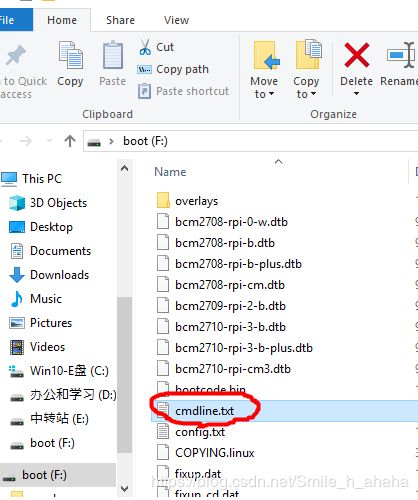手把手带你入坑树莓派(3B+)之第一篇,重装Rasbian系统
(上一次修订包括按部就班的重装测试:2020.05.31。木有问题的啦!)
手把手带你入门,初中水平就能读懂,高中水平就能学会,你若是一遍没弄出来,那说明你没按我的步骤来,如果你还没做出来。。。那可能是你的硬件有问题,在第二篇中有对可能出现的问题的解决方案。
大家好,我是学渣韩,我买了个树莓派3B+,和一个32G空SD卡,一根网线,一个5V,2.5A的官方树莓派充电器。我就是个学渣,树莓派也是才刚刚学,看了好多大神们的入门攻略,有的人说的很好,有的人说的不好,我又很笨,于是就把大神们分享的“sudo”指令挨个试,死机了就重新下一遍镜像文件,有时会遇到问题,就去查CSDN,百度有点坑,实在找不着也会去查Google,看看国外的大神们是怎么做的。在这我把我遇到的一些问题整理了一下,我将详细的给大家说一下怎么从一个空的或者等待格式化的储存卡到一个能用C语言或者其他语言编辑的树莓派。
我用得是官方最新版本的Rasbian镜像系统,Linux系统,没有显示器就手动安装了SSH,然后用笔记本电脑(Windows)上的VNC viewer远程操控(它就是个小窗口界面,拿电脑的显示屏显示我的树莓派界面)。
好了废话少说,开始我们的树莓派之旅。
第一步,格式化,重装SD卡(空SD卡请看第二步)
把你的SD卡插入大号Adapter中或者读卡器中,插入电脑,会显示如下图(这是我之前的系统我要重装),有人会看到只有20M了,没关系,这是它之前的分区,我们下面要还原它。
先去这个官网(http://www.diskgenius.cn/)下载一个DiskGenius软件,它可以帮我们恢复SD卡出厂设置。下载的是DG-TF的压缩包,打开压缩包中的如下图所示的.exe文件
然后打开这个软件,如下图所示界面
然后选择左边的红色的我圈中的(30GB)条,单击右键,选择“删除所有分区(A)”,他会问你“确定删除当前磁盘的所有分区吗?。。。”你选“是”。然后再选这个条,单击右键选择“保存分区表(F8)”,选“是”;然后再再选这个条,单击右键,选择“快速分区(F6)”会弹出如下图所示窗口,我们要改三个地方,照着我的图改好。然后点确定。然后我们的电脑会重新读取SD卡,这时SD卡就恢复出厂设置了。
第一步大功告成,成功的把一个储存卡整的他母亲都不认识了
第二步,下载与安装官方树莓派系统Rasbian镜像。
去树莓派官网(https://www.raspberrypi.org/downloads/raspbian/)下载树莓派镜像。下载我圈中的那个,其他都是阉割版,免费的还不要最好的吗?
下好了之后我们还需要下载一个叫Win32diskimager的文件烧写软件,用来将我们刚下载的镜像文件给写入到空SD卡中。这是下载地址https://sourceforge.net/projects/win32diskimager/)
下载肯定是英文的,这里就是一通乱“Yes”就对了,能出来那个图标就行,然后打开它。在红圈那选择我们的SD卡,它在我的F盘那,你们可以通过查看“我的电脑”查看它代表那个盘。然后绿圈那打开文件找到刚才下载的镜像文件并选中,如圈3所示,然后点击圈4的“Write”命令,他会问你“Are you sure?”你选择“Yes”,然后等待烧录就好了。绿色的进程条满了他会提示你“Write successful”说明烧录完成。点OK,关闭烧录软件。
好,我们现在打开“我的电脑”,检查一下,如下图
喔,32G的卡只有43.1M了,别担心,这是因为我们向SD卡写入Rasbian镜像时,给SD卡分配了Windows无法识别的分区,在Windows下能识别的部分就只有这么点了。朕的江山还在,只是她眼瞎看不见。
注意,为了正常打开Putty,我们需要双击上图的“boot(F:)”SD卡并打开,在里面新建一个命名为“ssh”的空txt文本文件,且该文件无“.txt”后缀,如下图所示。这一步如果你忽略,Putty你就打不开了。
细心地人们可能发现我的根从F盘变到了G盘,哈哈,因为这篇文章不是一次写完的,根在哪个盘不影响我们的设置,大家忽略这个细节就好了。做好了就是我上图画红圈的那样。
第三步(设置固定的静态IP,以后putty用起来省事)
我们先把树莓派小心翼翼的关机,然后把TF卡取出来,放读卡器中,打开“boot”文档,找到“cmdline.txt”文件
打开,发现这个文件是这样的
现在我们要在“dwc_otg.lpm_enable=0”这句话的前面(也就是开头)加上我们自己设置的IP地址,比如我设置“192.168.137.74”
完事保存。
安全退出TF卡,把TF卡查到树莓派里。把树莓派与电脑连好(电源插上)。这样就将树莓派设置成静态IP地址了。
如果有人的电脑检测不到树莓派地址,请看我写的这个(https://blog.csdn.net/Smile_h_ahaha/article/details/92797229)它是基于上述内容操作下的问题解答。希望对你有所帮助。
到目前(2019-09-26-raspbian-buster-full)为止,安装还没出现什么问题。
有兴趣的同学可以看我的第二篇博客,是接着这篇继续往下说的,手把手教你如何使用Putty与用电脑VNC远程控制树莓派,没有买显示屏的同学可以看看哦。
https://blog.csdn.net/Smile_h_ahaha/article/details/84997214